I ritratti in bianco e nero hanno il loro proprio fascino senza tempo, ma spesso possono essere percepiti come troppo freddi o privi di espressività. Per rafforzare il messaggio emotivo di un'immagine, si consiglia di utilizzare la saturazione dei colori. Questa tecnica, originariamente derivata dallo sviluppo delle immagini analogiche, ti dà la possibilità di modificare le immagini in vari modi e conferire loro un tocco personale. In questa guida, ti illustrerò diverse tecniche per saturare i ritratti in bianco e nero in Photoshop.
Conoscenze principali
- La saturazione delle immagini in bianco e nero può essere ottenuta attraverso diverse livelli di regolazione in Photoshop.
- Con gli strumenti come Tonalità/Saturazione, Bianco e nero, Filtro foto e Bilanciamento del colore, è possibile influenzare in modo mirato l'impatto visivo dell'immagine.
- La progettazione creativa richiede sperimentazione e una buona dose di pazienza.
Istruzioni passo per passo
Saturazione dei colori
Il primo e più semplice modo per saturare è utilizzare il livello di regolazione "Tonalità/Saturazione". Prima seleziona il livello di regolazione e clicca su "Colora". Il risultato mostrerà che alcuni toni medi e luci verranno colorati. Per creare una tonalità intensa, seleziona un rosso vivo e riduci la saturazione a circa il 10. L'immagine otterrà così una calda tonalità di rosso che migliorerà l'effetto visivo.
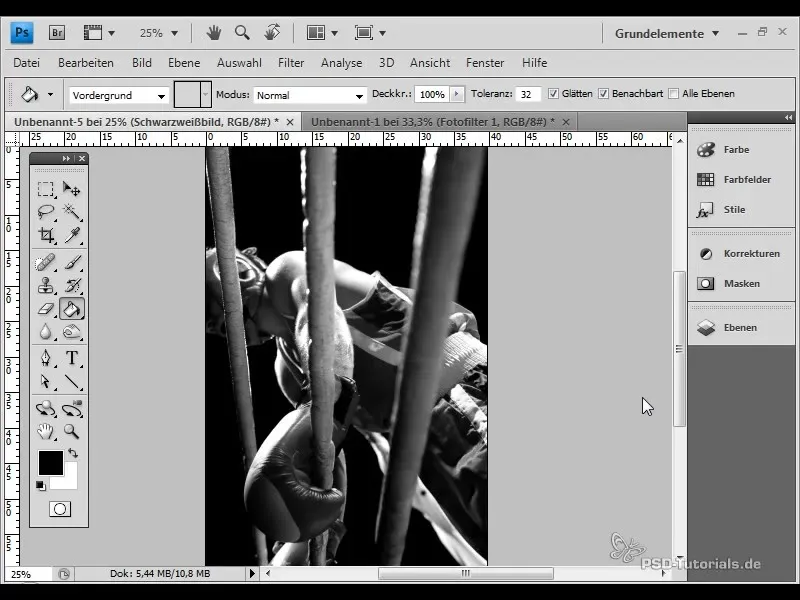
Livello di regolazione Bianco e nero
Un altro metodo per la saturazione è utilizzare il livello di regolazione "Bianco e nero". Questo livello ha una casella di controllo per la selezione del colore, in modo da poter scegliere il colore target adatto alla tonalità desiderata. Se il colore scelto appare troppo intenso, puoi ridurre l'opacità nella finestra dei livelli per ottenere un effetto più sottile.
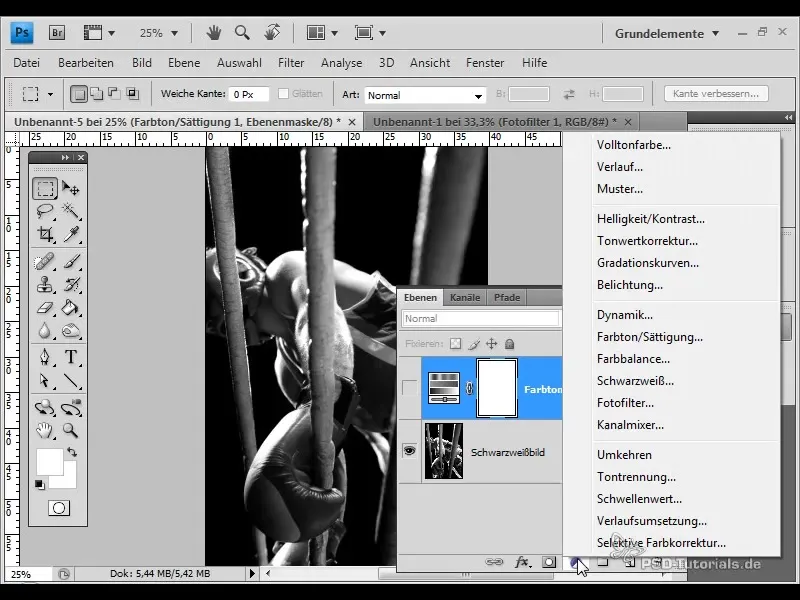
Filtro foto
I filtri foto sono un metodo collaudato per conferire alle immagini una certa sfumatura di colore. In Photoshop, seleziona il livello di regolazione "Filtro foto" e sfoglia i filtri disponibili. L'uso di un filtro verde può contribuire a cambiare leggermente l'effetto freddo dell'immagine. Puoi regolare la densità a tuo piacimento per ottenere l'effetto desiderato: un valore di circa il 25% può già fare una differenza tangibile.
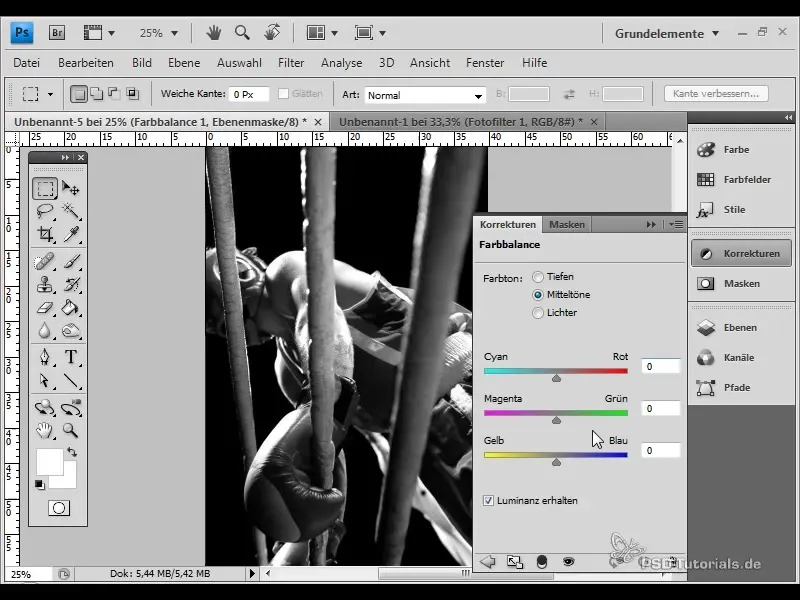
Bilanciamento del colore
Con il livello di regolazione "Bilanciamento del colore" è possibile influenzare la miscela dei colori nell'immagine. Basta trascinare le manopole per i singoli canali di colore per ottenere il colore desiderato. Regolando l'opacità, è possibile raffinare ulteriormente l'intensità dell'effetto e creare così un bello e caldo effetto.
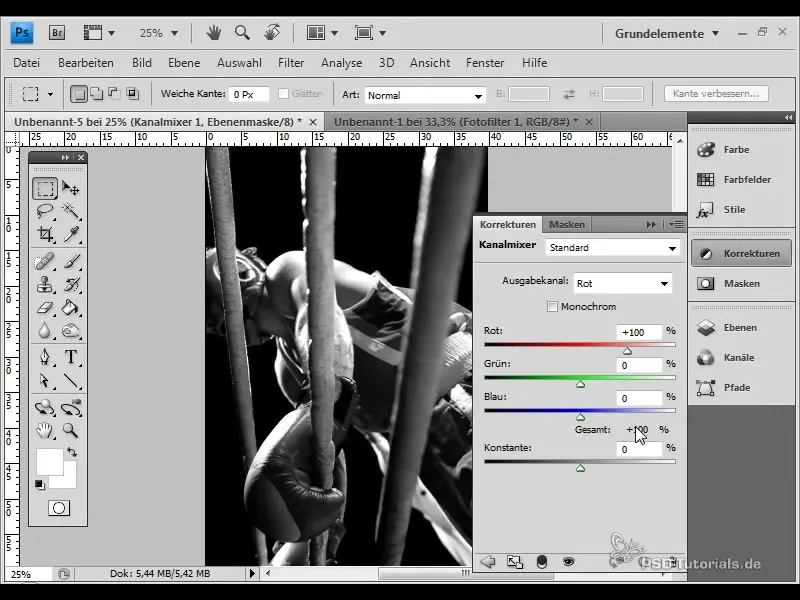
Miscelatore di canali
Il miscelatore di canali offre la possibilità di mescolare attivamente i colori nell'immagine. Assicurati che le percentuali totali siano comprese tra il 90 e il 100% per mantenere i contrasti dell'immagine. Qui puoi regolare i valori per rosso, verde e blu per ottenere un certo effetto di colore. Le immagini diventeranno più vivide attraverso questi adeguamenti e otterranno un carattere individuale.
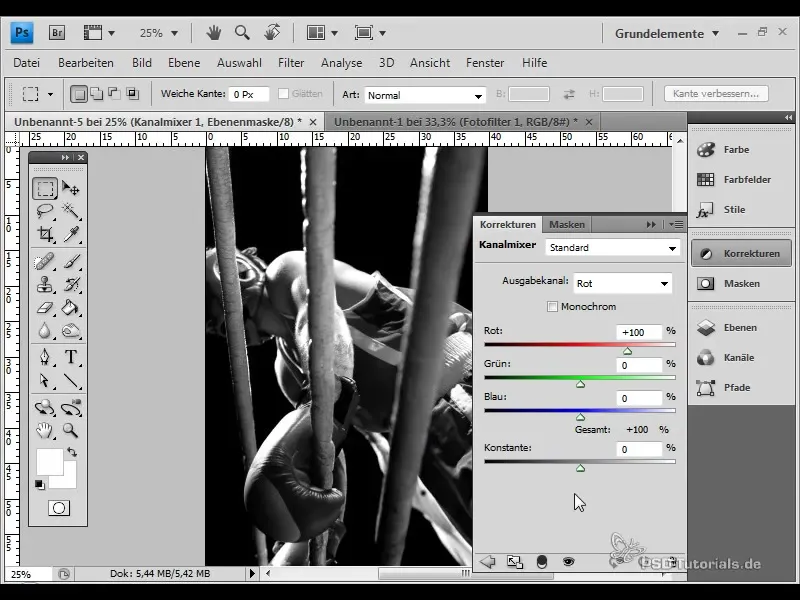
Colore pieno
Una tecnica non distruttiva è l'uso di un nuovo livello con un colore pieno. Imposta la modalità di riempimento su "Colore" e seleziona un colore adatto per il riempimento. Anche l'opacità e le opzioni di riempimento sono regolabili per influenzare i toni medi e le luci dell'immagine. Questa tecnica offre un controllo fine sui gradienti di colore nell'immagine.
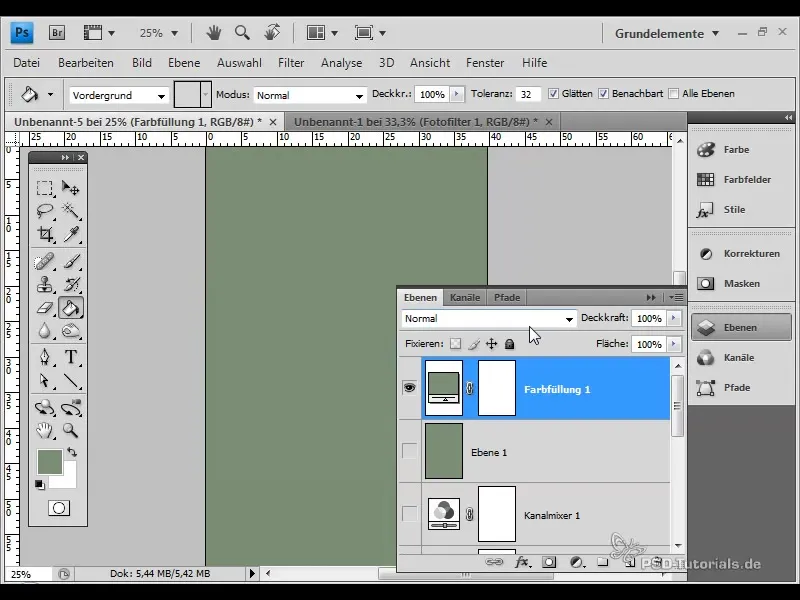
Variazioni
La tecnica delle Variazioni consente di esplorare diverse sfumature di colore e saturazioni nell'immagine. Duplica l'immagine e seleziona "Immagine" > "Regolazioni" > "Variazioni". Qui puoi controllare in modo mirato l'intensità del colore e la luminosità. Questo metodo è ottimo per compositi e immagini montate per sperimentare l'effetto del colore.
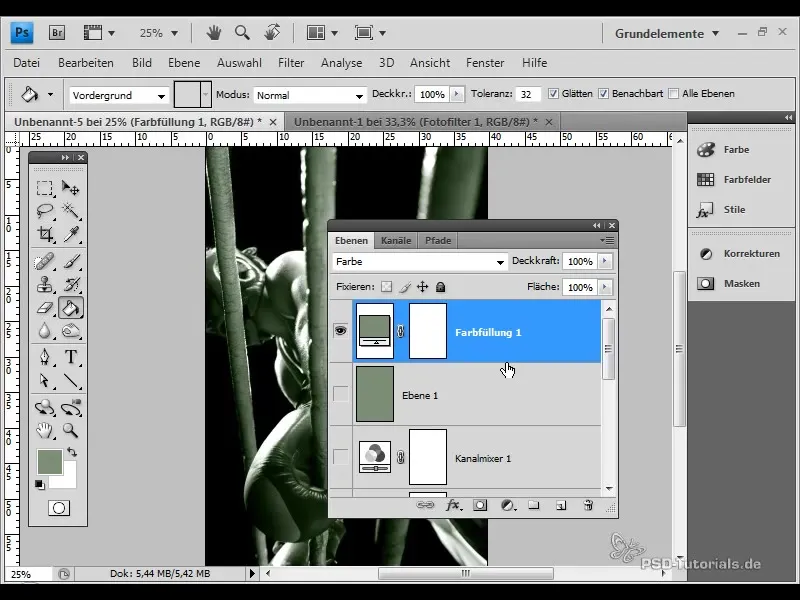
Modalità duplex
L'ultima tecnica che desidero presentare è il lavoro con la modalità duplex. Questo richiede innanzitutto di convertire l'immagine in scala di grigi. In modalità duplex puoi ora selezionare un secondo colore, aumentando così la gamma tonale. Qui puoi regolare i colori di base e creare una tonalità calda o fredda, il che può essere particolarmente vantaggioso durante la stampa.
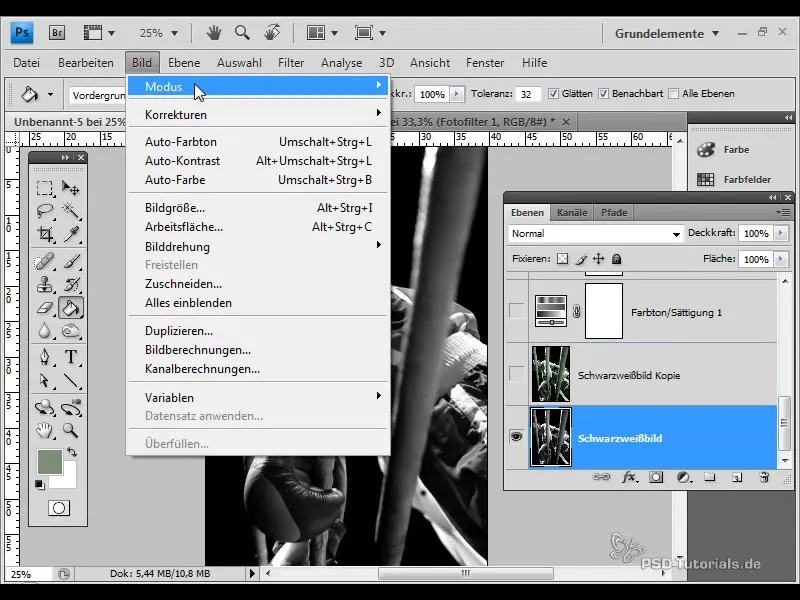
Riepilogo
Tonificare le immagini in bianco e nero ti offre numerose possibilità creative per potenziare l'effetto visivo e trasmettere emozioni. Utilizzando le diverse livelli di regolazione in Photoshop, puoi influenzare in modo mirato le sfumature di colore e l'intensità delle tue immagini. Sperimenta le diverse tecniche fino a ottenere l'effetto desiderato.
Faq frequenti
Come posso creare un'immagine in bianco e nero?Puoi convertire un'immagine a colori in Photoshop in bianco e nero, andando su "Immagine" > "Regolazioni" > "Scala di grigi".
Che cos'è la modalità duplex?La modalità duplex è una tecnica utilizzata principalmente nella stampa per stampare immagini in scala di grigi con più colori.
Quale livello di regolazione dovrei utilizzare per primo?Inizia meglio con il livello di regolazione "Tonalità/Saturazione" per aggiungere rapidamente un colore base.


